Microsoft dodał kilka ciekawych nowych funkcji w systemie Windows 11 dzięki ostatniej aktualizacji programu Insider. Jedną z nich jest możliwość wyodrębnienia tekstu z obrazów do narzędzia Wycinanie. Wcześniej użytkownicy musieli polegać na aplikacjach innych firm lub narzędziach internetowych, aby kopiować tekst z obrazów. Teraz użytkownicy mogą łatwo wyodrębnić tekst z dowolnego obrazu za pomocą narzędzia Wycinanie na komputerach z systemem Windows. Oto jak używać narzędzia Wycinanie do wyodrębniania tekstu z obrazów.
Spis treści
Jak wyodrębniany jest tekst z obrazów
Tekst jest wyodrębniany z obrazu za pomocą OCR lub optyczne rozpoznawanie znaków. Wykorzystuje algorytmy i uczenie maszynowe do analizowania elementów wizualnych obrazu i konwertowania ich na tekst czytelny maszynowo i edytowalny. Kilka popularnych aplikacji OCR to Microsoft Lens, Adobe Scan, Google Lens, CamScanner i Google Docs.
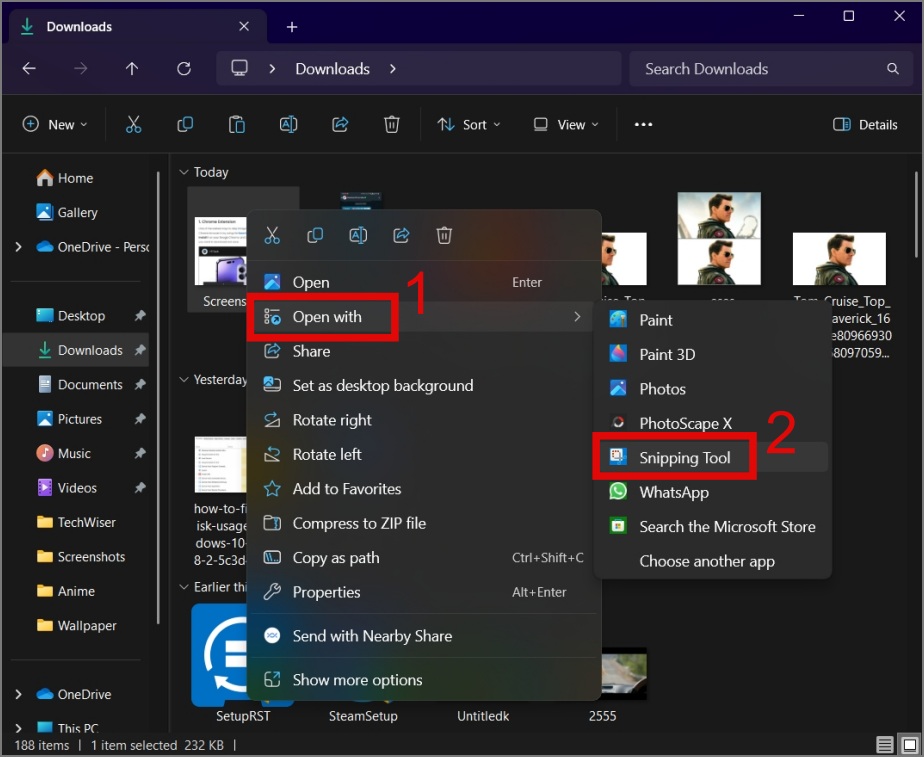
Przeczytaj także: Dokładne porównanie CamScanner, Adobe Scan i Microsoft Lens.
Używanie narzędzia wycinania do wyodrębniania tekstu z obrazów w systemie Windows
Przed kontynuowaniem zalecamy aktualizację Narzędzie do wycinania ze sklepu Microsoft Store. Otwórz Microsoft Store, wybierz Bibliotekę w lewym dolnym rogu, a następnie kliknij Pobierz aktualizacje w prawym górnym rogu.
Gdy już to zrobisz, możesz wykonać poniższe instrukcje:
1. Kliknij prawym przyciskiem myszy obraz, z którego chcesz wyodrębnić tekst. Następnie kliknij „Otwórz za pomocą” i wybierz opcję Narzędzie wycinania.
Uwaga: możesz także zrobić zrzut ekranu dowolnego tekstu, a następnie wyodrębnij z niego tekst. Nie trzeba najpierw zapisywać obrazu.
2. Kliknij przycisk Akcja tekstowa (okrągła kwadratowa ikona z trzema liniami w środku), a zostanie rozpocznie analizę obrazu.
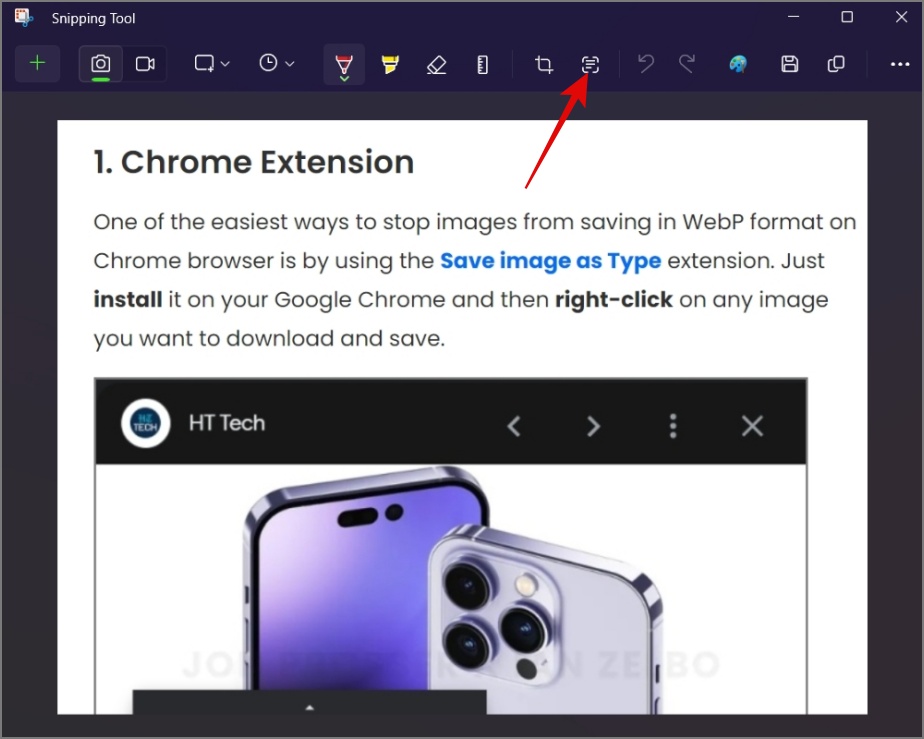
3. Po zakończeniu przetwarzania zostaną wyświetlone dwie opcje: Skopiuj cały tekst i Szybka redagowanie.
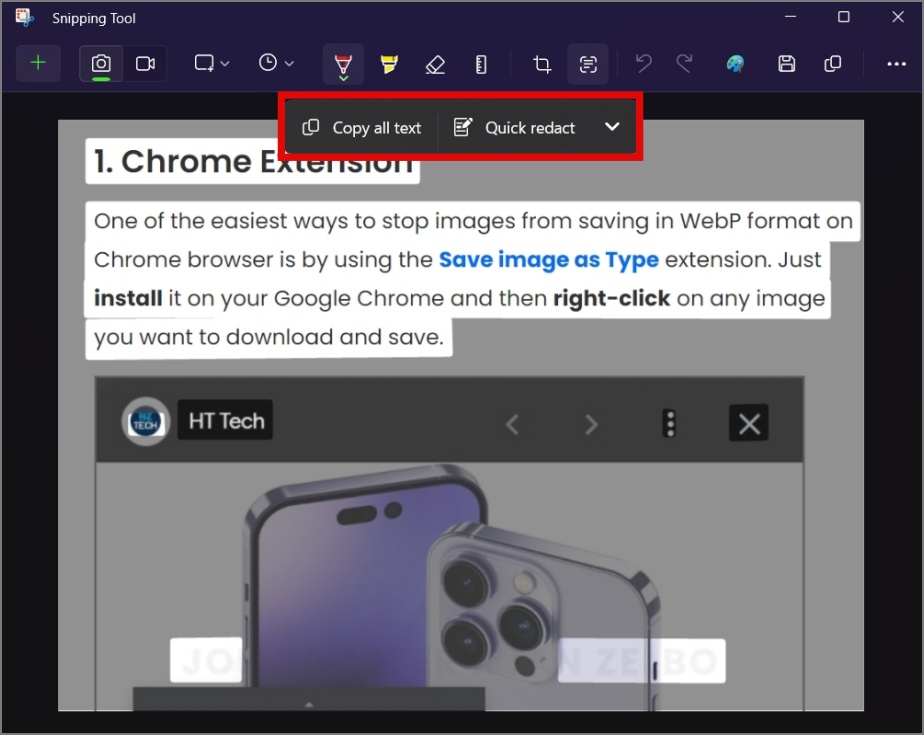
4. Teraz możesz wybrać, czy skopiować cały zaznaczony tekst, czy określony tekst.
Przykładowo na poniższym obrazku skopiujemy tylko akapit i sprawdzimy jego dokładność.
Jak widać, tekst został skopiowany poprawnie, bez pomylenia jakichkolwiek znaków.
p>
Ale naprawdę zadziwiło nas to, jak nowe narzędzie do wycinania było w stanie wyodrębnić tekst znaku wodnego, który był ledwo widoczny. Zauważyliśmy to dopiero, gdy podświetlił tekst.
Ale tak, nie wszystko jest tu pełne słońca i tęczy. Może się zdarzyć, że narzędzie do wycinania nie będzie w stanie wyodrębnić tekstu z obrazów. Na poniższym zrzucie ekranu widać na przykład, jak źle działał. Nie udało się nawet wyodrębnić prostego tekstu z wiadomości e-mail.
Ponadto, o ile nam wiadomo, ta funkcja jest obecnie dostępna tylko w programie Windows 11 Insider i nie ma potwierdzenia, czy będzie ona dostępna także do systemu Windows 10. Na razie użytkownicy systemu Windows 10 mogą używać Microsoft Power Toys do wyodrębniania tekstu z dowolnego miejsca w systemie Windows.
Inne funkcje
Inne niż OCR do wyodrębniania tekstu , Narzędzie do wycinania może również cenzurować poufne informacje na obrazie. Na przykład na poniższym zrzucie ekranu łatwo widoczne są poufne informacje, takie jak hasło jednorazowe i identyfikator e-mail.
Aby je ukryć, wystarczy kliknąć przycisk Szybka redagowanie, a zostanie on automatycznie wybrany i ukryj go dla siebie.
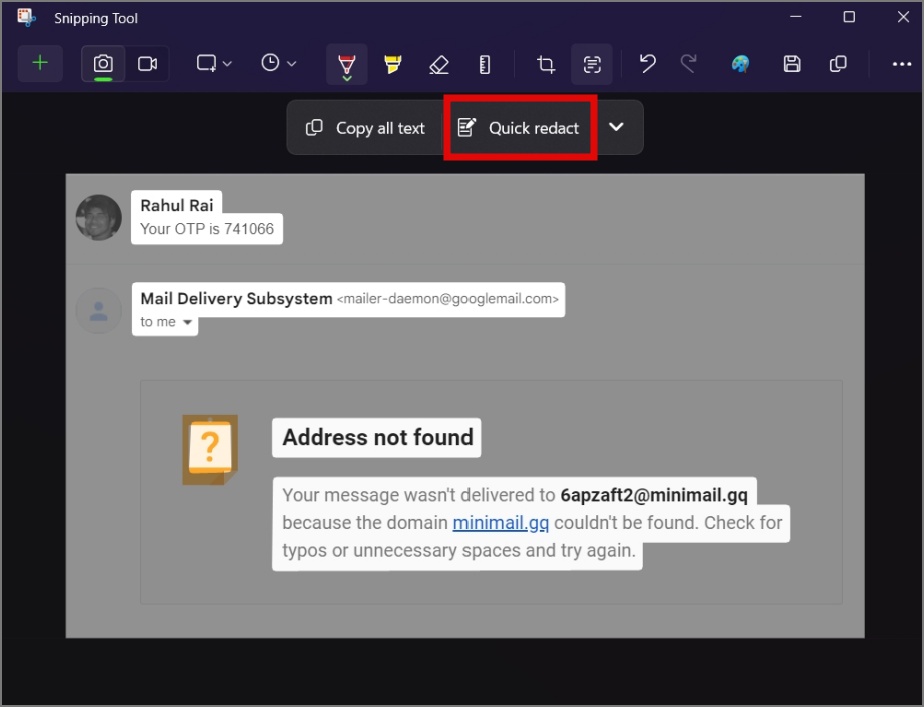
Uwaga: Automatycznie redaguje tylko tekst będący numerem telefonu lub identyfikatorem e-mail. p>
Jeśli brakuje jakiegoś tekstu, możesz ręcznie zaznaczyć tekst, kliknąć go prawym przyciskiem myszy i wybrać opcję Zredaguj tekst.
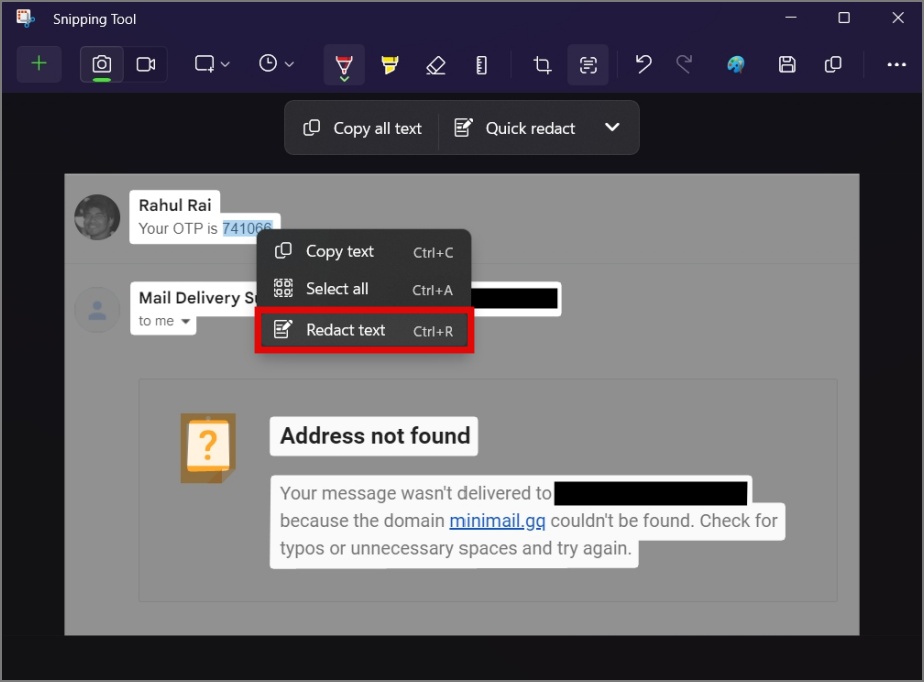
Teraz wszyscy jesteście wrażliwi informacje są ukryte za czarną linią lub zredagowane.
FAQ
1. Czy mogę użyć narzędzia do wycinania, aby wyodrębnić tekst z filmów YouTube?
Tak, oczywiście. Możesz po prostu wstrzymać wideo i zrobić zrzut ekranu klatki. Później możesz otworzyć obraz za pomocą narzędzia Wycinanie i stamtąd wyodrębnić tekst.
2. Czy Narzędzie Wycinanie również skopiuje ten sam format tekstu?
Niestety nie. Skopiuje tylko tekst w zwykłym formacie, niezależnie od tego, czy jest on w formacie arkusza kalkulacyjnego, czy ma inne kolory, style czy rozmiary.
Przekształcanie obrazów w słowa
W tym miejscu dostępnych jest wiele aplikacji OCR i narzędzi internetowych, a wbudowanie tej funkcji bezpośrednio w narzędzie do wycinania eliminuje potrzebę korzystania z aplikacji innych firm. Z biegiem czasu firma Microsoft rozszerzyła funkcjonalność narzędzia do wycinania poza jego oryginalne możliwości robienia zrzutów ekranu.
Czy wiesz na przykład, że możesz użyć narzędzia Wycinanie do nagrań ekranu?